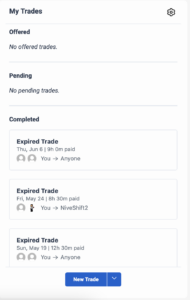Navegar por el panel Shift Trades
El siguiente permiso para que los agentes participen en cambios por turnos:
- Administración de personal > Solicitud de cambio de agente > Participar permiso
Los siguientes permisos para que los agentes presenten solicitudes de turnos alternativos:
- Gestión de Personal > Agente Turno Alternativo > Enviar permiso
Cuando abra su horario, haga clic en el panel Intercambios de turnos para ver, crear y gestionar intercambios de turnos, especificar si permite que otros agentes le envíen ofertas de intercambios de turnos y ver la siguiente información:
- Mis oficios. Esta lista incluye todas sus operaciones por turnos que no tienen comparación o están pendientes de revisión por parte del administrador para cualquier semana.
- Se ofrece: Esta lista incluye los oficios de turno que otros agentes le han ofrecido. Puede seleccionar la oferta y negociar desde esta opción.
- Pendiente: Esta lista muestra las operaciones pendientes de aprobación por el sistema o el supervisor.
- Completado: Esta lista muestra las operaciones que se han completado y no necesitan más acciones.
La vista Mis operaciones incluye todas las operaciones que le han sido ofrecidas, aún pendientes y en espera de acción por parte de un administrador u otro agente en los últimos 30 días. Esta vista también muestra las operaciones completadas y una imagen visual de usted y el agente con el que ha trabajado para negociar un turno. Haga clic en la imagen para ampliarla.
Accede al panel Shift Trades
Para abrir el panel Shift Trades, realice los siguientes pasos:
- Accede a tu horario:
- Para acceder a su horario desde la vista de actividad del agente, haga clic en Actividad > Horario pestaña.
- Para acceder a su horario desde la vista de actividad del agente, haga clic en Menú > Actividad. A continuación, haga clic en la pestaña Schedule.
- Para acceder a su horario desde el panel del agente:
- Hacer clic Rendimiento > espacio de trabajo > mi desempeño.
- Haga clic en Menú > Análisis > Espacio de trabajo de análisis.
- En la sección Mi rendimiento, haga clic en Mi rendimiento.
- En la sección Default, busque My Performance y haga clic en el nombre de la vista para abrirla.
- Haga clic en el Calendario pestaña.
- Si abre su horario desde Actividad > Horario pestaña Menú > Actividad. Haga clic en la pestaña Schedule , para ver los datos más actuales, haga clic en Refresh . Esta vista no se actualiza automáticamente.
- Hacer clic Operaciones de cambio . Él Mis operaciones se abre el panel.
- Para permitir o impedir que otros agentes le envíen ofertas comerciales, siga estos pasos:
- Hacer clic Ajustes .
- Para permitir ofertas comerciales de otros agentes, habilite el Permita que otros le envíen ofertas comerciales directamente casilla de verificación De forma predeterminada, esta opción está habilitada.
- Para evitar ofertas comerciales de otros agentes, borre la Permita que otros le envíen ofertas comerciales directamente casilla de verificación
- Hacer clic Actualizar.
- Haga clic en la flecha New Trade para acceder a las acciones que puede realizar posteriormente. Para más información, consulte Crear una nueva operación.
- Comercio: Seleccione el turno que desea intercambiar utilizando su horario.
- En la lista de turnos que aparece, seleccione un turno.
- Seleccione si desea operar con cualquier usuario o con un usuario en particular.
- Seleccione los días que desee de la lista:
- Dispuesto a aceptar turnos: Elija las fechas y horas en las que aceptará un turno.
- Rango de inicio y fin de turno para trabajar: Seleccione el intervalo de fechas de inicio y fin de turno durante el cual aceptará operaciones.
- Detalles de la fecha de caducidad: Establezca la fecha y hora en que expirará esta operación si ningún otro agente la acepta.
- En función de la selección, si hay coincidencias, haga clic en Ver coincidencias y seleccione el turno coincidente. Nota: Las coincidencias incluyen tanto intercambios de turnos -ofertas de otros usuarios- como turnos alternativos.
- En función de la selección, si hay coincidencias, haga clic en Ver coincidencias y seleccione el turno coincidente.
- Si no se encuentran coincidencias, haga clic en Siguiente.
- Haga clic en Enviar comercio. La operación se envía para su procesamiento posterior o seleccione la operación pendiente que desea cancelar. Seleccione Cancelar para cancelar la operación pendiente.
- Examinar los turnos: Seleccione un turno ofrecido de la lista disponible para ver y negociar. Para más información sobre la navegación por turnos, consulte Navegar y seleccionar turnos para operar.
- Drop: Seleccione el turno que desea soltar. Para más información sobre cómo dejar un turno, consulta Dejar un turno para que otro lo recoja.
- Añadir: Seleccione el día para el que desea ver los turnos disponibles para añadir a sus turnos. Los detalles de los turnos disponibles se muestran antes de que haga su selección. Para más información sobre cómo añadir un oficio, consulte Recoger un turno extra.
- Comercio: Seleccione el turno que desea intercambiar utilizando su horario.